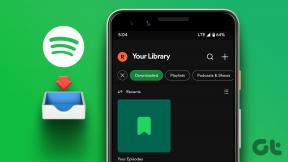4 bedste værktøjer til at gendanne data fra harddiske og hukommelseskort
Miscellanea / / November 29, 2021
I modsætning til hvad man tror, kan filer i høj grad gendannes efter at have slettet dem. Dette gælder filer, der er slettet fra din pc's harddisk eller eksterne lagerdrev og enheder som SD-kort, smartphones, digitale kameraer osv. Og ja, filer fjernet fra din pc's papirkurv eller papirkurven kan også gendannes. Takket være datagendannelsessoftware; disse værktøjer er livreddere. I dette indlæg kompilerer vi nogle af de bedste datagendannelsessoftware, der er tilgængelige for Windows- og macOS-brugere.

Når en fil slettes fra din computer eller eksternt lager, forsvinder den ikke ligefrem ud i den blå luft. Filen forbliver på den samme disk/det samme drev, som den blev slettet fra. Det der sker er, at filen ved sletning med det samme bliver (permanent) utilgængelig, indtil den plads, den tidligere optog på disken, bliver brugt (læs: overskrevet) af nye filer. Datagendannelsesværktøjer scan den berørte disk for manglende eller slettede datafragmenter og gendan så mange filer, som de kan.
Nedenfor er nogle af de bedste datagendannelsesværktøjer til Mac- og Windows-computere.
Også på Guiding Tech
1. EaseUS Data Recovery Wizard
Den enkle og intuitive grænseflade i denne software er uden sidestykke. På hjemmesiden er alt, hvad du behøver for at gendanne data fra din pc's harddisk eller eksterne lagerenheder, tilgængeligt i almindeligt overskue, lige fra hånden. EaseUS Data Recovery Wizard følger en 3-trins tilgang til datagendannelse: scanning, forhåndsvisning og gendannelse.

Grupperingen af data i Path og Type er også genial. Dette gør det nemt at finde og gendanne data fra den originale filsti eller efter filtype (lyd, video, dokumenter, e-mail osv.). Du behøver dog muligvis ikke at scanne gennem hundredvis eller tusindvis af dokumenter, da der er et søgefelt og et søgefilter, der gør det endnu nemmere at finde filer efter størrelse, oprettelsesdato og mere. Hvis du ikke kan finde en slettet fil, skal du kigge efter mapper mærket 'RAW-filer' eller 'Mærk RAW-filer.' Det er her filer, der har mistet deres oprindelige navne eller sti, gemmes.

Generelt var softwarens lagringsscanningsproces hurtig, og jeg elsker også, at du kan forhåndsvise data (billeder, lyd, videoer osv.), før du genopretter dem. EaseUS Data Recovery Wizard-softwaren er tilgængelig på en freemium-model til både Windows- og Mac-computere. Med den gratis version kan du kun gendanne op til 2 GB data. Opgradering til en betalt plan (startende fra $89,95) giver dig adgang til avancerede funktioner som datagendannelse til cloud storage-konto, databeskyttelse mv.
Udover pc'er og hukommelseskort kan softwaren også bruges til at gendanne data fra lydenheder (iPods, MP4-afspillere osv.), videokameraer osv.
Download EaseUS Data Recovery Wizard (Windows)
Download EaseUS Data Recovery Wizard (Mac)
2. Stellar Data Recovery

I modsætning til EaseUS Data Recovery Wizard tager denne software en målrettet tilgang til datagendannelse. I stedet for at scanne din disk og dine drev for alle slettede data, giver Stellar Data Recovery dig friheden til at tilpasse din scanning til udvalgte datatyper. Lad os sige, at du ønsker at gendanne en video fra et pendrev. Du skal blot starte appen, vælge Videoer, fjerne markeringen af alle andre muligheder og udføre en gendannelsesscanning. Det synes vi er rigtig praktisk og tidsbesparende.
Du kan endnu bedre mikrofiltrere processen, så den bliver meget hurtigere og mere præcis ved at vælge det eller de nøjagtige filformater, du vil gendanne. For eksempel kan du instruere værktøjet til kun at scanne og gendanne videoer i MP4-formater. Eller billeder kun i PNG-format. Det er så ligetil. Selvom du skal starte appens indstillingsmenu for at foretage tilpasningen.

Vi fandt især interessant værktøjets understøttelse af flere sprog - engelsk, tysk, fransk, italiensk og spansk.
Stellar Data Recovery er tilgængelig til både Mac- og Windows-enheder. Som forventet er værktøjets bedste funktioner tilgængelige for betalte brugere (abonnement koster $79/år). Men med en gendannelsesgrænse på 1 GB får den gratis plan også arbejdet gjort, især for at gendanne lette arbejds-/kontorfiler og -dokumenter.
Få Stellar Data Recovery (Windows)
Få Stellar Data Recovery (Mac)
3. Diskboremaskine
Disk Drill, der er beskrevet (af udviklerne) som "Det ultimative gør-det-selv datagendannelsesværktøjssæt", gør mere end blot grundlæggende datagendannelse til harddiske og hukommelseskort. Der er dedikerede sektioner i appen til at gendanne slettede filer til iOS (iPhones & iPad) og Android-enheder. For Mac-computere giver Disk Drill dig mulighed for at udtrække data fra din pc'er Time Machine backup. Værktøjet bruger flere gendannelsesmetoder til at hjælpe brugere med at gendanne slettede. Det udvider vi nedenfor.
Disk Drill har tre (3) gendannelsesmetoder:

- Hurtig scanning: Denne metode er hurtig og ideel til at gendanne nyligt slettede filer. Måske filer, som du lige har fjernet fra din computers papirkurv eller papirkurv. Vi brugte dette, og det fungerer glimrende. Det er dog værd at bemærke, at effektiviteten af denne gendannelsesmetode i høj grad afhænger af sletningstiden. For kontekst er der en stor chance for at gendanne en fil, du slettede for 2 timer siden ved hjælp af Hurtig scanning, end en slettet 48 timer tilbage.
- Tildel eksisterende data: Brug denne gendannelsesmetode, hvis du ikke kan finde filer på din pc's File Explorer (til Windows) eller Finder (til Mac).
- Alle gendannelsesmetoder: Dette bruger en kombination af de to ovenstående metoder til at finde og gendanne slettede og manglende data fra din harddisk og eksterne lagerenheder.

Du kan frit vælge din foretrukne datagendannelsesmetode. Men når du er i tvivl, anbefaler vi, at du vælger 'Alle gendannelsesmetoder' og lader Disk Drill gøre sit. Scanning af din disk kan tage et minut (afhængigt af hvor mange data du har på den), men Disk Drill giver dig mulighed for straks at gennemgå fundne elementer, selv før scanningen er slut. Den første begrænsning af denne software er designet af søgeværktøjet.
Når du søger efter en fil, viser Disk Drill ikke gendannede data med matchende ord eller sætninger. Snarere peger det dig kun på stien, hvor du finder søgeresultaterne. Jeg var nødt til manuelt at åbne mapper og undermapper for at finde filer, der matchede vores søgeforespørgsel. Bortset fra det fungerede alle andre ting godt. Filfiltret er ret avanceret. Du kan filtrere filer efter størrelse eller ændringsdato. Filterværktøjet lader dig også skjule dubletter fra søgeresultater.

Andre supplerende værktøjer, som Disk Drill tilbyder, inkluderer en Data Shredder, Duplicate Finder, Disk Cleaner osv. Ligesom andre værktøjer på denne liste giver Disk Drill dig mulighed for at gendanne data gratis. Dette fører os til den anden begrænsning: der er en 500 MB gendannelsesgrænse knyttet til gratis brug. Betalte planer med ubegrænset gendannelse starter ved $89.
Hent Disk Drill (Windows)
Hent Disk Drill (Mac)
4. Wondershare Recoverit

Sidst på denne liste er Recoverit. Udviklet af Wondershare, dette værktøj har ligeså alt hvad du behøver for at gendanne slettede billeder, videoer, dokumenter, lyd og flere filtyper fra din Windows-pc, Mac, eksterne harddiske, USB-lager og SD kort. Recoverit er let og ret nem at bruge.
Værktøjet viser automatisk detekterede lagerdrev, der er tilsluttet din pc, og opdeler dem i kategorier på appens dashboard. Funktionen 'Vælg mappe' på hjemmesiden giver dig mulighed for at bore gendannelsesscanningen ned til din lagerdisks særlige sti/mappe. Dette er omtrent det eneste værktøj på denne liste, der understøtter sådan mikrogendannelse. En (manglende) funktion, som ville have været rart at have, er muligheden for at scanne flere drev for slettede data samtidigt. Det er også værd at bemærke, at Recoverit ikke gemmer scanningsresultater.

Efter scanning af dine lagerdiske, opdagede Recoverit-sektioner filer i filtyper og gendannelsesstier/mappe. Softwaren mærker også effektivt filsystemer og råfiler, så du nemt kan finde filer uden en sti. Der er også Preview-understøttelse for nem filidentifikation.
Som tidligere nævnt er Wondershare Recoverit tilgængelig til både Windows- og Mac-enheder. Det er tilgængeligt gratis, men med en grænse på 100 MB datagendannelse. Der er premium-planer (fra $79,95), der tillader ubegrænset datagendannelse.
Download Wondershare Recoverit (Windows)
Download Wondershare Recoverit (Mac)
Også på Guiding Tech
Find de savnede
Det er lige meget, om du har slettet filerne eller ved et uheld tabte dem på grund af diskfejl eller malwareangreb. Disse software er udstyret til gendanne data fra harddiske, hukommelseskort og andre lagerdiske/-enheder. Og det gør de så effektivt. Det er dog værd at nævne, at det vil være svært (eller umuligt) at gendanne slettede data, der er blevet overskrevet. Prøv et af disse værktøjer, og smid en kommentar nedenfor for at informere os om din oplevelse.
Næste: Læs vejledningen nedenfor for at lære mere om Windows File Recovery-værktøj, hvordan det virker, hvad det kan eller ikke kan, og hvordan man bruger det.